ArcView adalah salah satu software pengolah Sistem Informasi Geografik (SIG/GIS). Sistem Informasi Geografik sendiri merupakan suatu sistem yang dirancang untuk menyimpan, memanipulasi, menganalisis, dan menyajikan informasi geografi.
Kali ini saya akan memberikan tutorial bagaimana caranya digitasi daerah rawan banjir di Kabupaten Bojonegoro dengan menggunkan Arc View 3.3. Karena memang Bojonegoro sering terkena dampak dari aliran sungai bengawan solo yang sering kali meluap ketika musim penghujan, ini salah satu alasan kenapa peta ini dibuat. Sebenarnya juga untuk menginformasikan kepada masyarakat Bojonegoro, daerah - daerah mana saja di wilayah Bojonegoro yang sering terkena imbas dari aliran sungai bengawan solo yaitu bencana banjir.
Data daerah rawan banjir di Kabupaten Bojonegoro :
- Kecamatan Malo, Kabupaten Bojonegoro
- Kecamatan Padangan, Kabupaten Bojonegoro
- Kecamatan Kapas, Kabupaten Bojonegoro
- Kecamatan Kanor, Kabupaten Bojonegoro
- Kecamatan Baureno, Kabupaten Bojonegoro
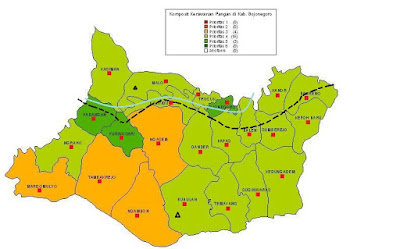 |
| Sumber : davidssetiawan.blogspot.co.id |
Berikut ini langkah - langkah bagaimana cara membuat digitasi dengan menggunakan Arc View 3.3
1. Buka Arc View
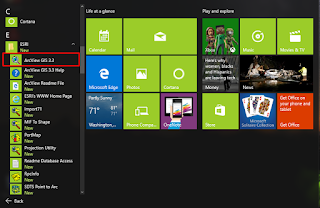
2. Pilih "with a new view" kemudian klik OK
3. "Would you like to add data to the View now" Klik saja NO
4. Pilih file lalu klik "Extensions"
5. Kemudia centang bagian "IMAGINE Image Support & JPEG (JFIF) Image Support" Ini befungsi untuk menampilkan gambar di dalam lembar kerja
6. Klik View kemudia klik "Properties"
7. Ubah "Map Unit & Distance Unit" menjadi "Meters" lalu klik OK
8. Klik "Add Themes" untuk memasukkan gambar
9. Pilih gambar yang akan ditampilkan dan ubah Data Source Types menjadi "Image Data Source" akan gambar yang kita masukkan bisa muncul
10. Pilih gambar yang akan ditampilkan lalu klik OK
12. Buat "Polygon" dengan klik View kemudia "New Themes" pilih "Polygon" dan simpan pada folder yang diinginkan.
13. Pastikan themes Polygon sebelum memulai membuat Polygon. Pilih "Draw Polygon"
kemudian gambar peta sesuai pola yang sudah ditentukan. akhiri dengan double untuk mengakhiri.
14. Lanjutkan dengan melanjutkan pola gambar dengan menggunakan tool "Draw Line to Append Polygon"
Caranya hanya menyambungkan dengan pola polygon yang dibuat sebelumnya. Hingga jadi seperti ini.
15. Selanjutnya kita akan mengisi table
Untuk nama kecamatan agar warna dari polygon bisa dibuat berbeda. ke Theme – Table lalu Edit – Add Field. beri nama field dan rubah typenya menjadi String serta tambahkan widthnya, jika sudah klik OK. Isi sesuai dengan data kecamatan yang sudah ada.
Pilih stop editing untuk menyimpan data kecamatan yang sudah diinputkan.
16. Tampilkan data yang sudah inputkan pada table.
Cara klik "Themes" lalu klik Auto labeh, kemudia Label field isi dengan nama field yang sudah dibuat sebelumnya, setelah itu klik OK.
Hasilnya akan seperti ini.
17. Memberikan Line untuk menandai jalan
Buat theme baru dengan type Line. View – New Theme – Pilih “Line” Ok – Simpan di Direktori yang di inginkan.
Active pada theme Jalan (Line) dan Pilih tool
kemudian bentuk pola jalan sesuai gambar contoh, double click jika sudah selesai. Untuk mengubah warna, serta ketebalan jalan bisa double klik pada theme jalan tersebut. Lakukan Hal yang sama untuk sungai dan Jalan Kereta api nya.
Hasilnya akan seperti ini.
18. Menambahkan Point untuk menandai lokasi Kecamatan di Kabupaten Bojonegoro.
Caranya klik View – New Theme – Pilih “Point” Ok – Simpan di Direktori yang di inginkan. Selanjutnya Active pada Themes Point dan pilih tool "Draw Point" kemudian lokasi yang ingin ditandai.
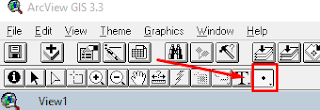 |
| Draw Point |
Pilih Themes dan klik "Stop Editing" untuk menyimpan Point atau daerah yang sudah ditandai.
Hasilnya akan seperti ini setelah ditandai.
Terima kasih semoga tutorial kali ini bermanfaat.
Nama : Wisma Agung Teguh Prayogi
NIM : 16201212
Kelas : A3
Kampus : STMIK ASIA MALANG

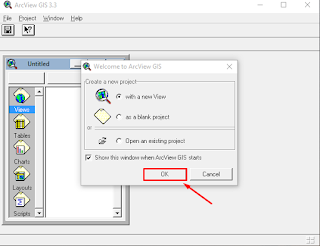
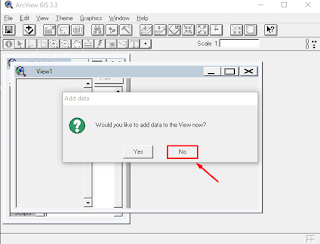
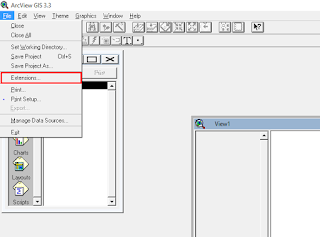
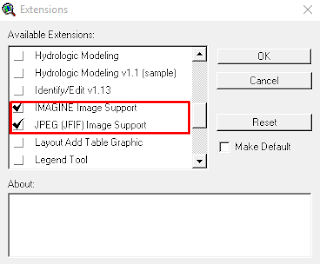
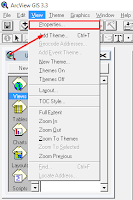

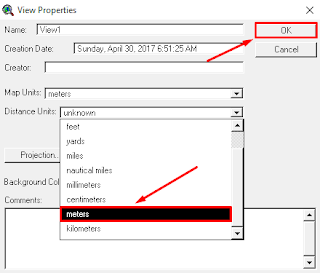
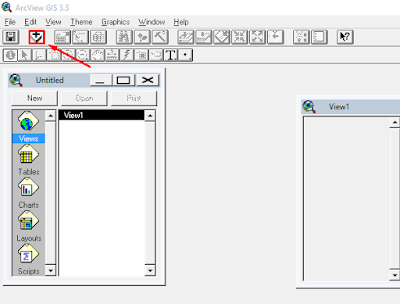
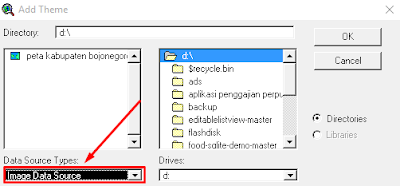
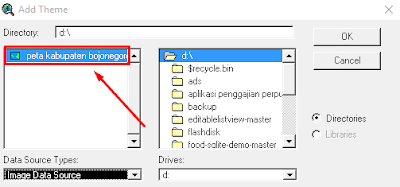
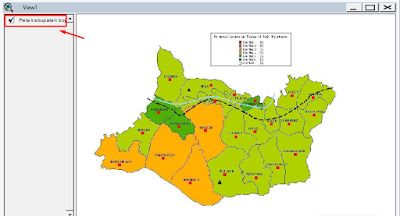

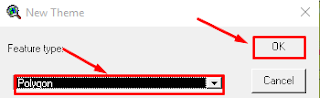
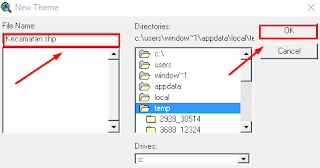
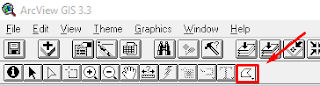
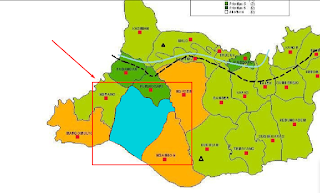
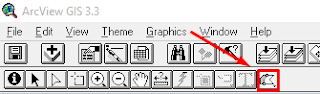
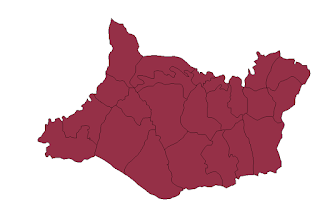
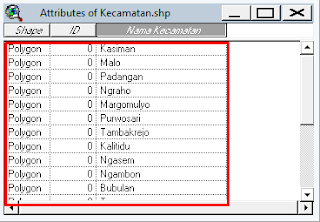
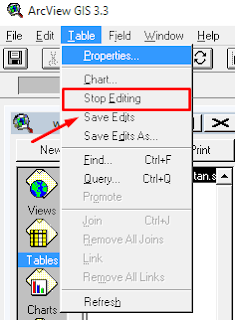
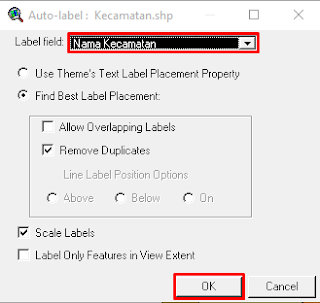
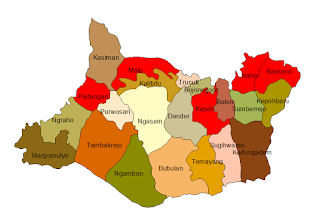

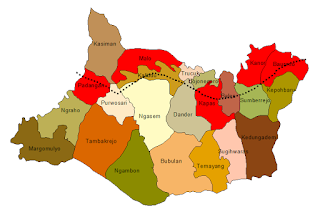
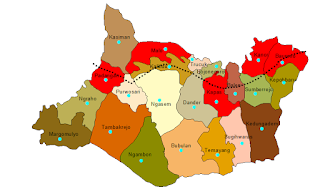
0 Response to "Cara Membuat Peta "Lokasi Rawan Banjir di Kabupaten Bojonegoro" Dengan Menggunakan ARC VIEW GIS 3.3"
Post a Comment